Windows8.1でNAS上にシステムイメージバックアップを作成する方法
2015年02月09日

NAS上にシステムイメージバックアップがしたい
こんにちは、ハニービーンです。
我が家で使っているNAS上に、システムイメージバックアップを取ることに失敗したことは、以前こちらの記事 Windows8.1でシステムイメージがNASに作成できない謎 で紹介しました。
我が家で使っているNAS (I-O DATA HDLP-S1.0) の場合、USBに接続して使うこともできるため、USB経由でシステムイメージバックアップを作成することはできます。
しかし、機種によってはその方法は使えませんので、今後、NASを買い換え、または買い増しすることを考えると、LAN経由でなんとかしたいものです。
いろいろ試したところ、ちょっと手順を踏めば出来ないこともないようなので、紹介したいと思います。
NAS上のVHDにシステムイメージバックアップを作成する
システムイメージバックアップは、VHDXという形式のファイルで作成されますが、前回の経験から、NAS上にVHDXファイルを作成するときに問題が起きることがわかっています。
しかし、他の用途でNAS上にVHDファイルを作成していますが、これは正常に使えているので、VHDならいけるかもしれません。
そこで、以下のような手順で作成してみます。
(1)NAS上にVHDファイルを作る
(2)作ったVHDファイルを仮想HDDとしてマウントする
(3)システムイメージバックアップの作成先に、仮想HDDを指定する
VHDにシステムイメージバックアップを作成する手順
NAS上にVHDファイルを作る
まず、作成するVHDファイルのサイズを見積もるために、一度システムイメージバックアップの作成画面に行きます。
コントロールパネル>システムとセキュリティ>ファイル履歴、左下の「システムイメージバックアップ」。
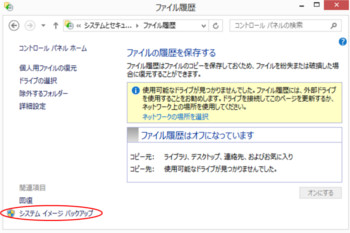
とりあえず「1つ以上のDVD上」を選択して進みます。
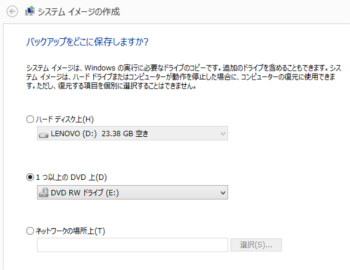
この画面まで進んだら、バックアップに必要な容量を確認します。
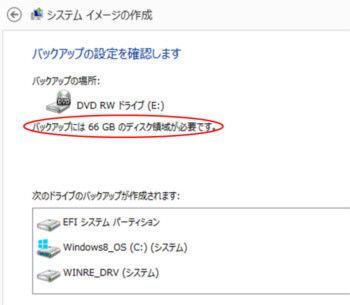
「キャンセル」をクリックして、ひとまずシステムイメージバックアップを中止します。
VHDファイルを作成するために、スタートボタンを右クリックして「ディスクの管理」を開き、「操作」から「VHDの作成」を開きます。
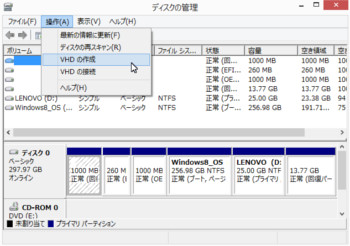
VHDを作成するための情報を入力します。
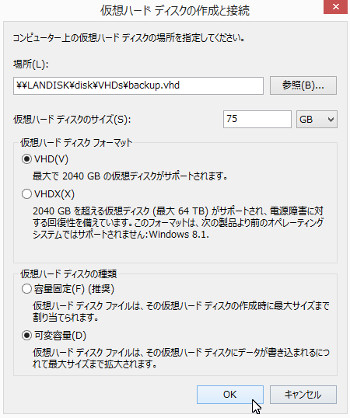
NASに作成するVHDファイルのフルパスを入力し、容量は先ほど確認した値より少し大きくします。フォーマットは「VHD」、容量は「固定」「可変」どちらでもOKです。
しばらくすると、VHDが出来あがります。
VHDファイルを仮想HDDとしてマウントする
作成されたVHDは、作成後自動的にマウントされますので、最初はマウント操作は必要ありません。
できたVHDの、初期化とフォーマットを行います。
ディスク名のあたりを右クリックして「ディスクの初期化」をクリックします。次の画面はデフォルトでOKです。
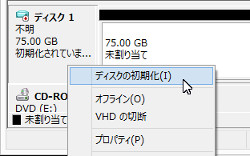
次に右側のパーティション部分を右クリックして「新しいシンプルボリューム」をクリックします。
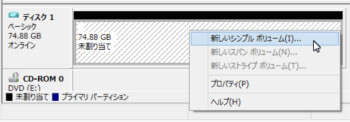
ウィザードが開きますが、途中ファイルシステムがNTFSであることを確認し、デフォルト設定で進めて大丈夫です。
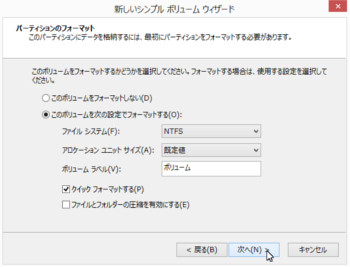
フォーマットが完了すると、ドライブレターがアサインされて仮想HDDとしてマウントされますので、ドライブレターを確認しておきます。
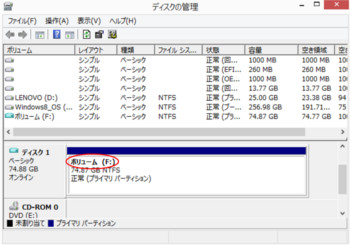
仮想HDDをアンマウントする場合は、左側のディスク名のあたりを右クリックして「VHDの切断」をクリックします。
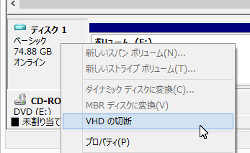
再度マウントする場合は「操作」から「VHDの接続」を開き、VHDファイルを指定すればマウントされます。
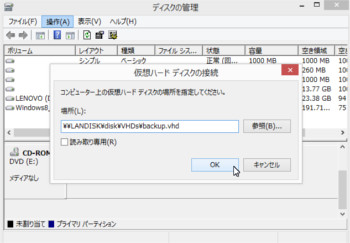
システムイメージバックアップの作成先に、仮想HDDを指定する
VHDファイルが仮想HDDとしてマウントされている状態で、システムイメージバックアップの作成画面に行きます。
今度は、作成場所の選択画面で「ハードディスク上」に、先ほど確認したドライブレターのHDDが現れます。
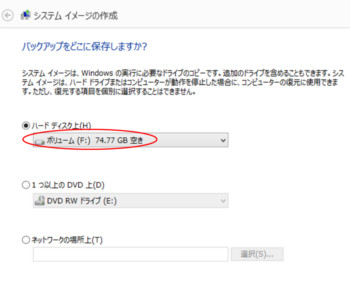
これを作成場所に選択してシステムイメージバックアップを作成します。
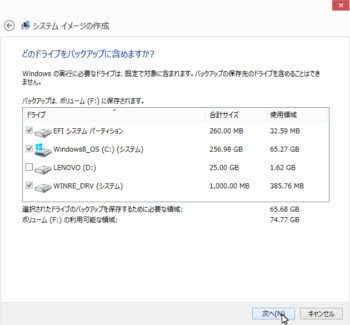
時間がかかるので、しばし待ちます。前回は最後の最後にエラーが出ましたが・・・ 今回はOKです!
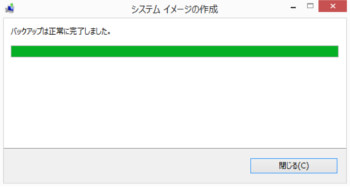
NAS上のVHDからの回復
VHDを仮想HDDとしてマウントすることで、なんとかNAS上にLAN経由でシステムイメージバックアップを作成できました。
あとは、このイメージを使った回復作業です。回復作業を行うのは、WinRE (ウィンドウズ回復環境) 上です。
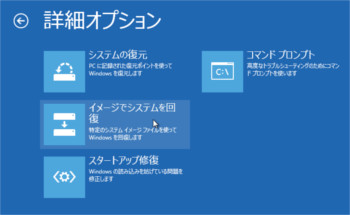
先ほど作ったファイルから回復するには、このWinREでNAS上のVHDをマウントする必要があります。
次回はその方法を紹介したいと思います。
つづきはこちら
WinREでネットワーク共有フォルダ上のVHDをマウントする方法
シェアしていただけると大変うれしいです。
更新情報はこちらからどうぞ





















